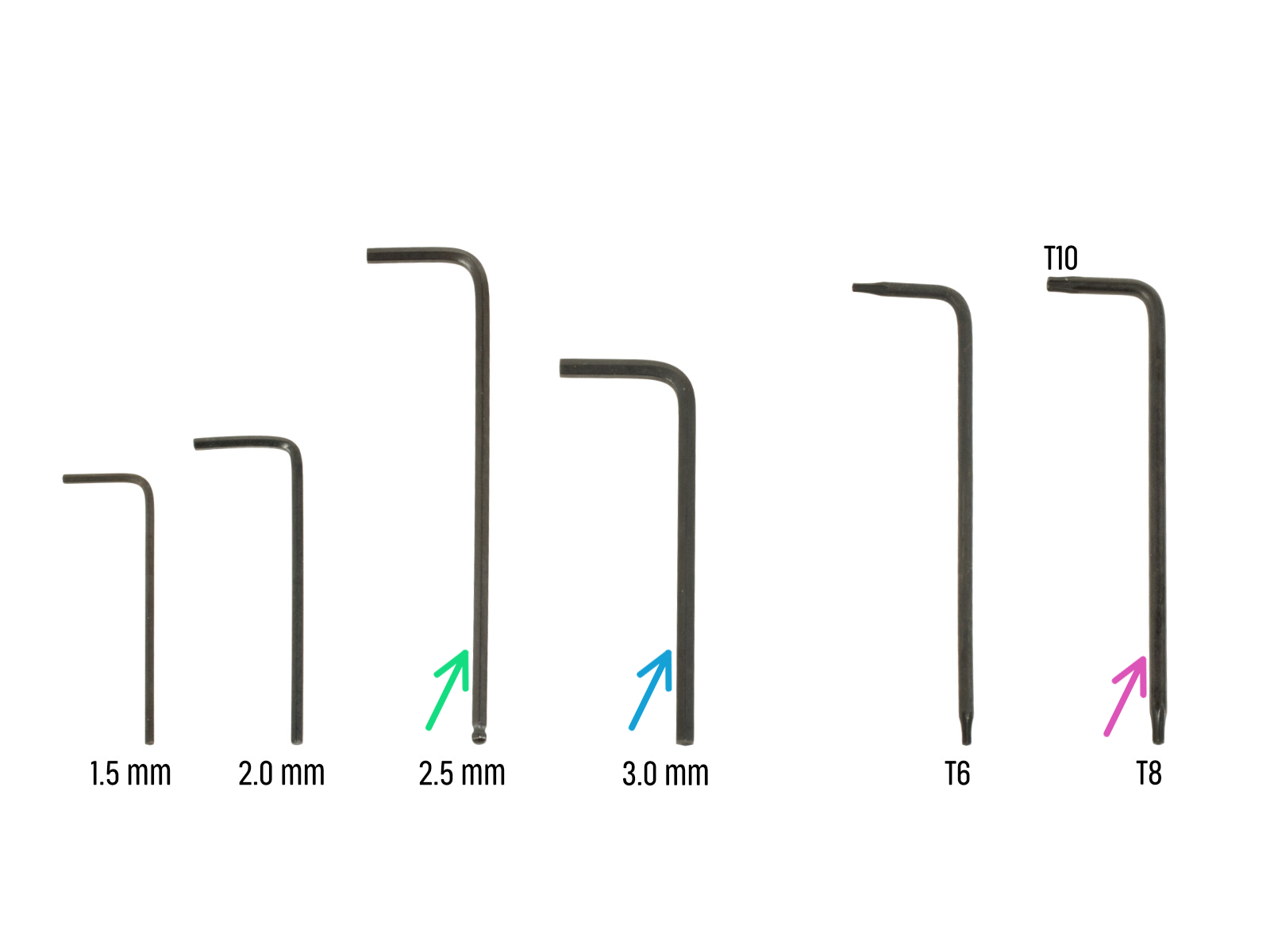

⬢Per i seguenti passi prepara:
⬢Chiave a brugola da 2.5mm
⬢Chiave a brugola da 3.0 mm per la versione di alimentatore argentata
⬢Pinza a becchi lunghi per stringere e tagliare le fascette
⬢Chiave Torx T8/T10
⬢Cacciavite a stella

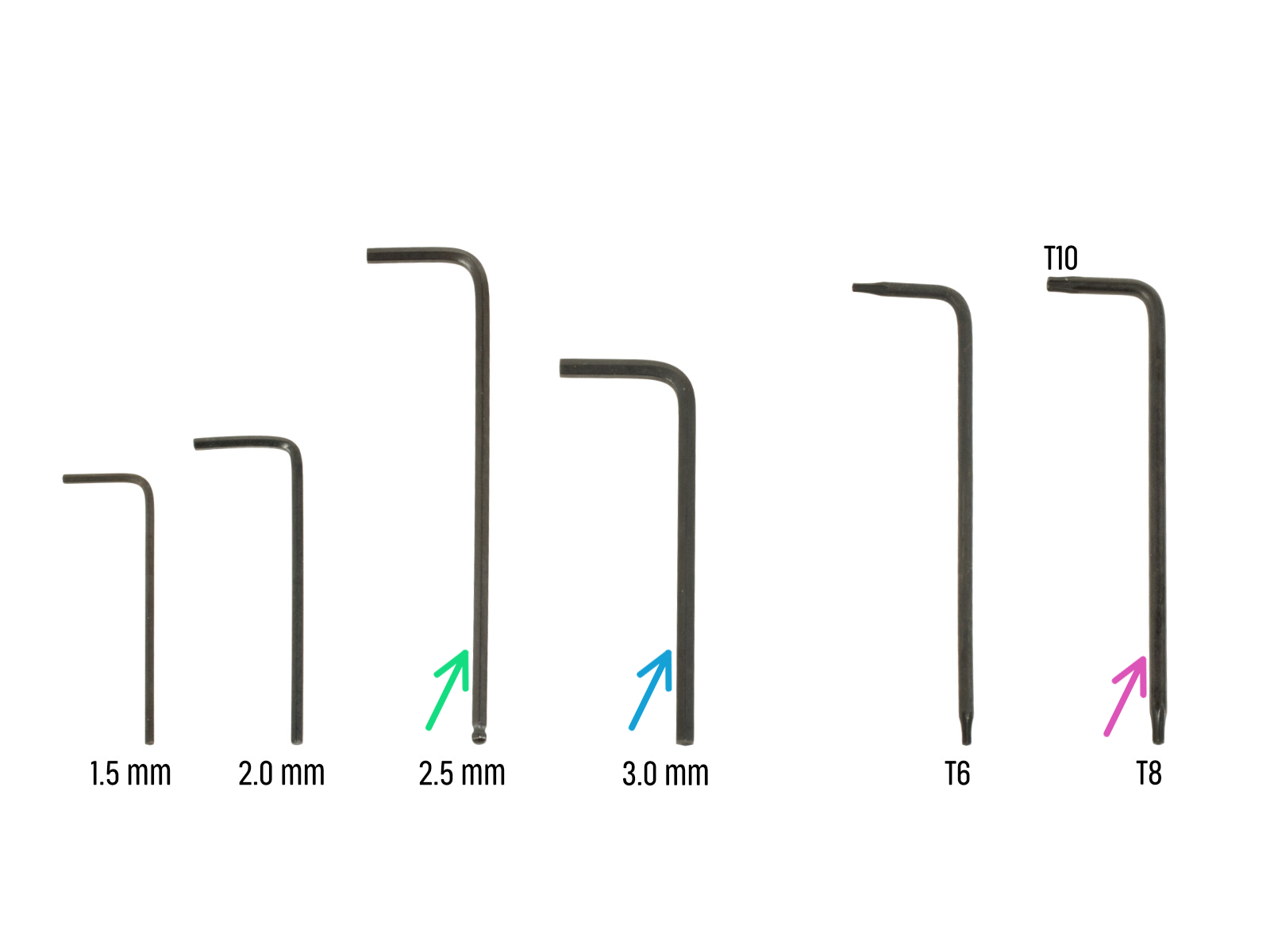

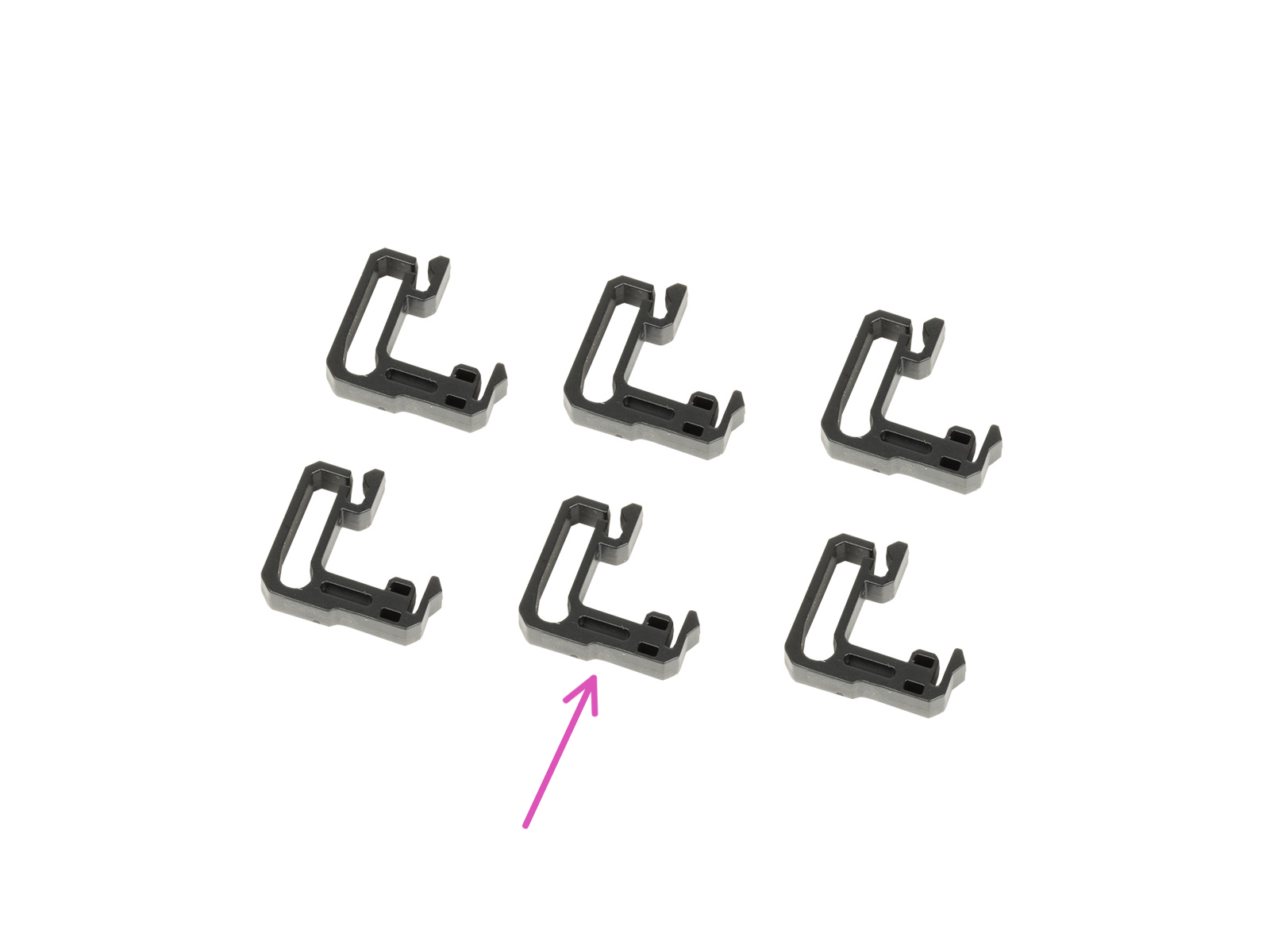
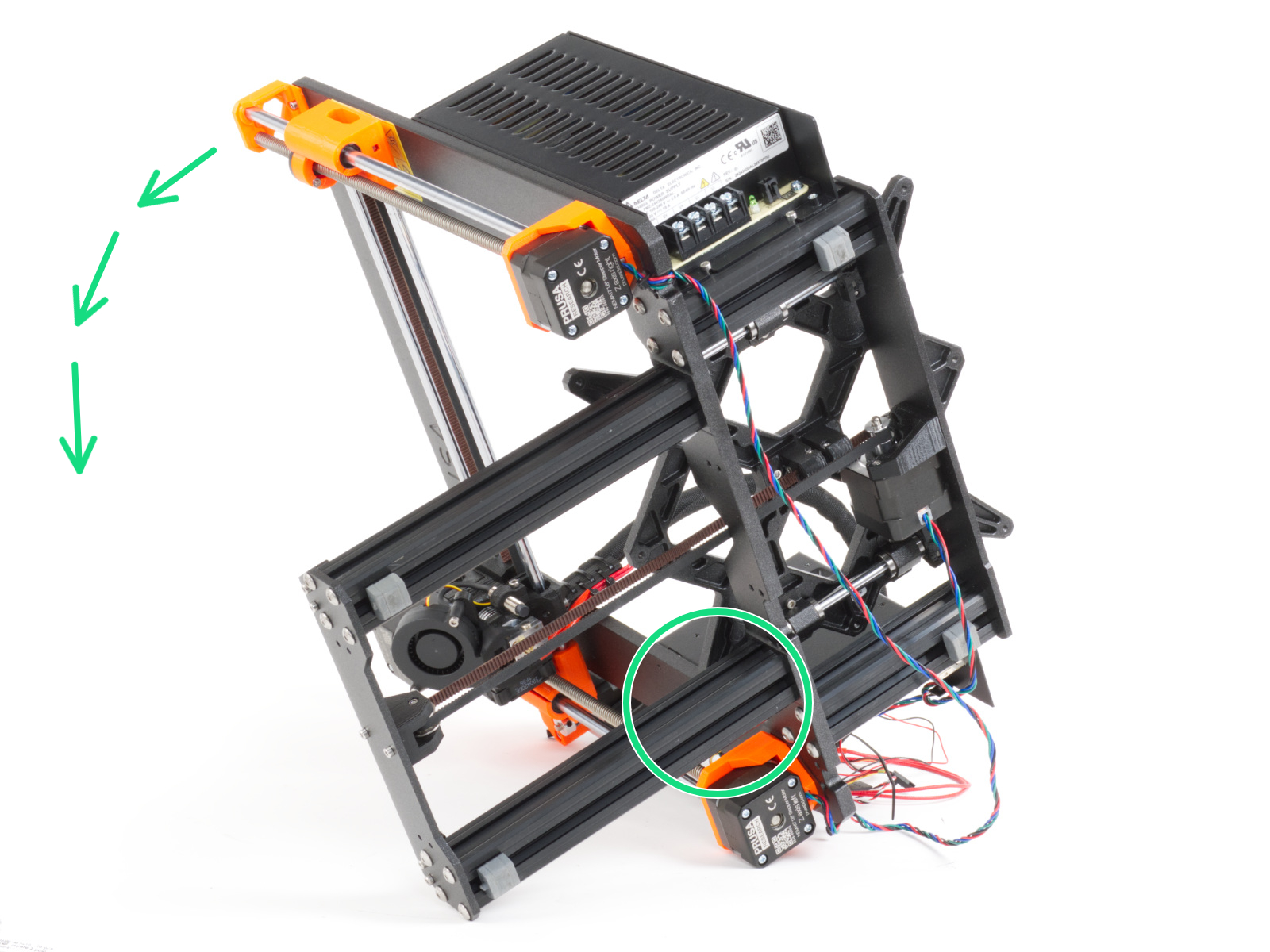


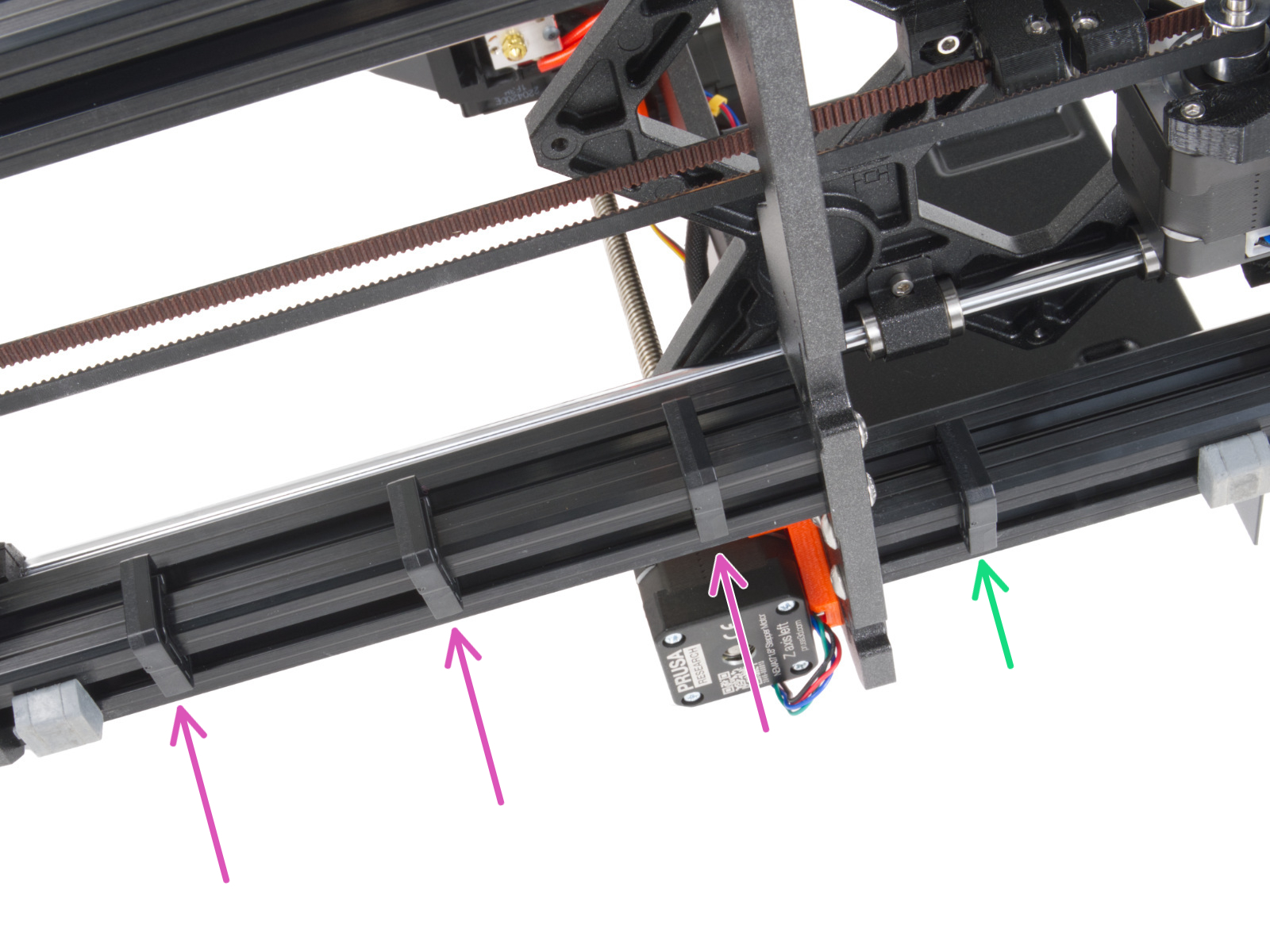


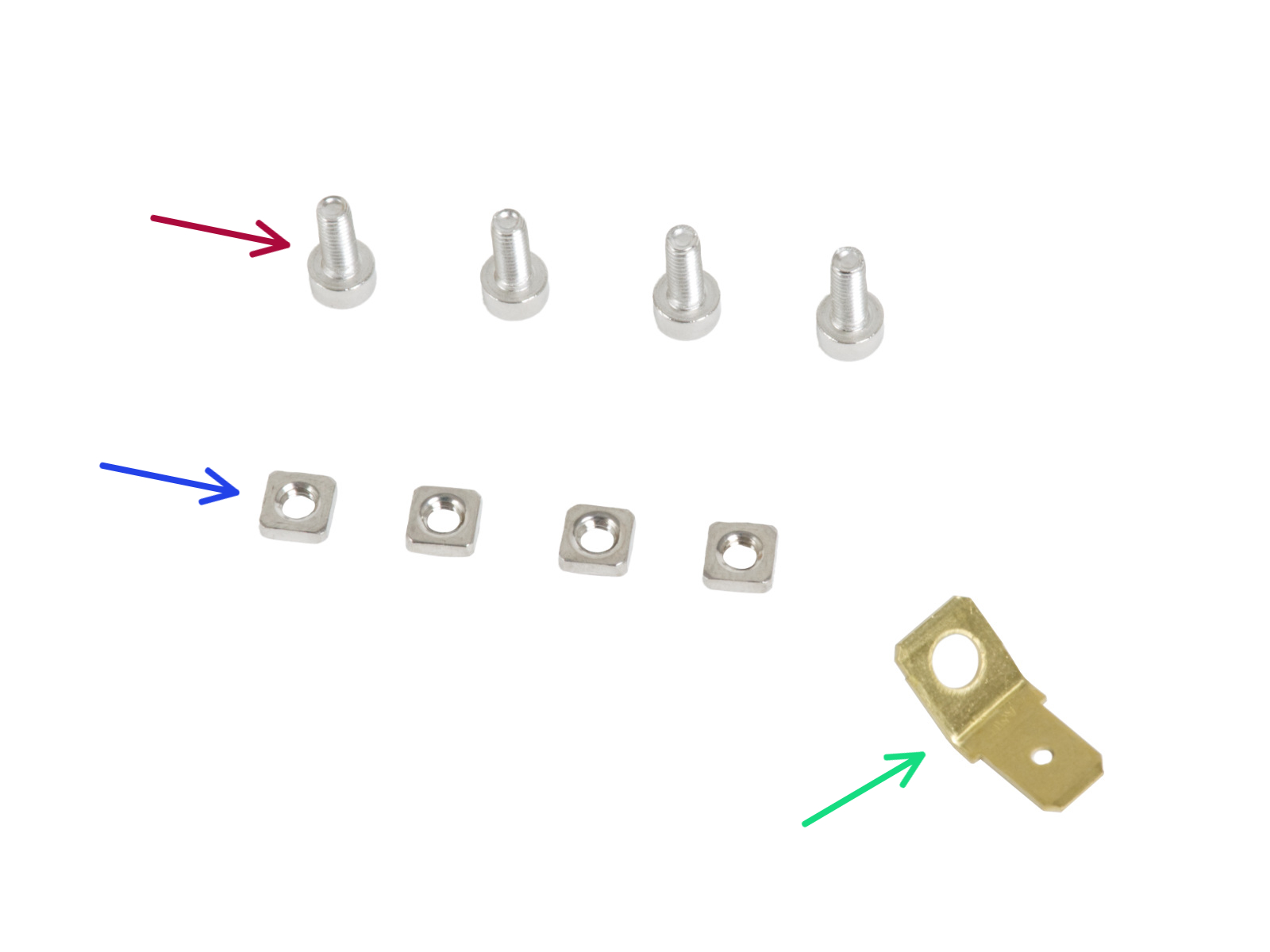
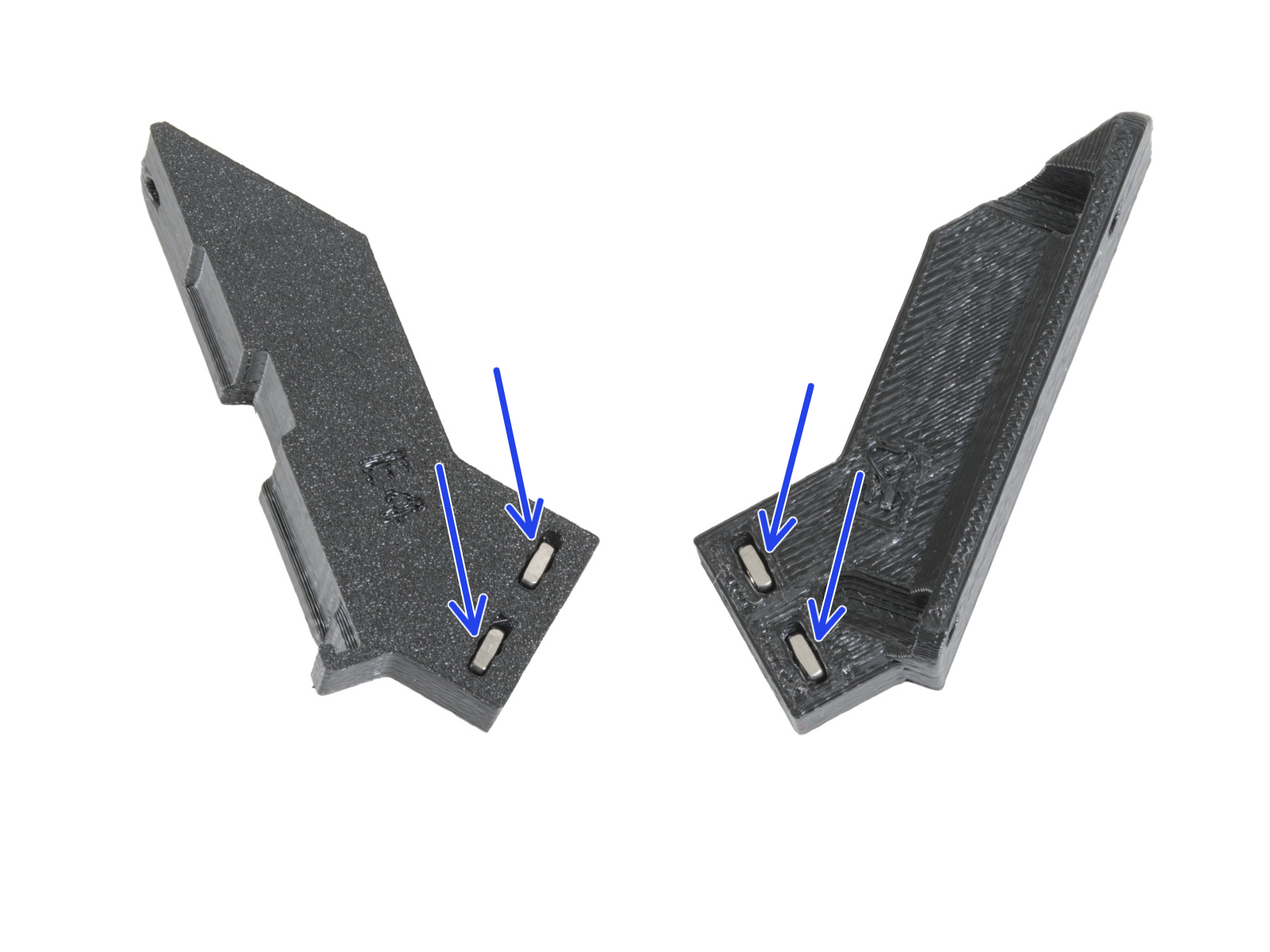


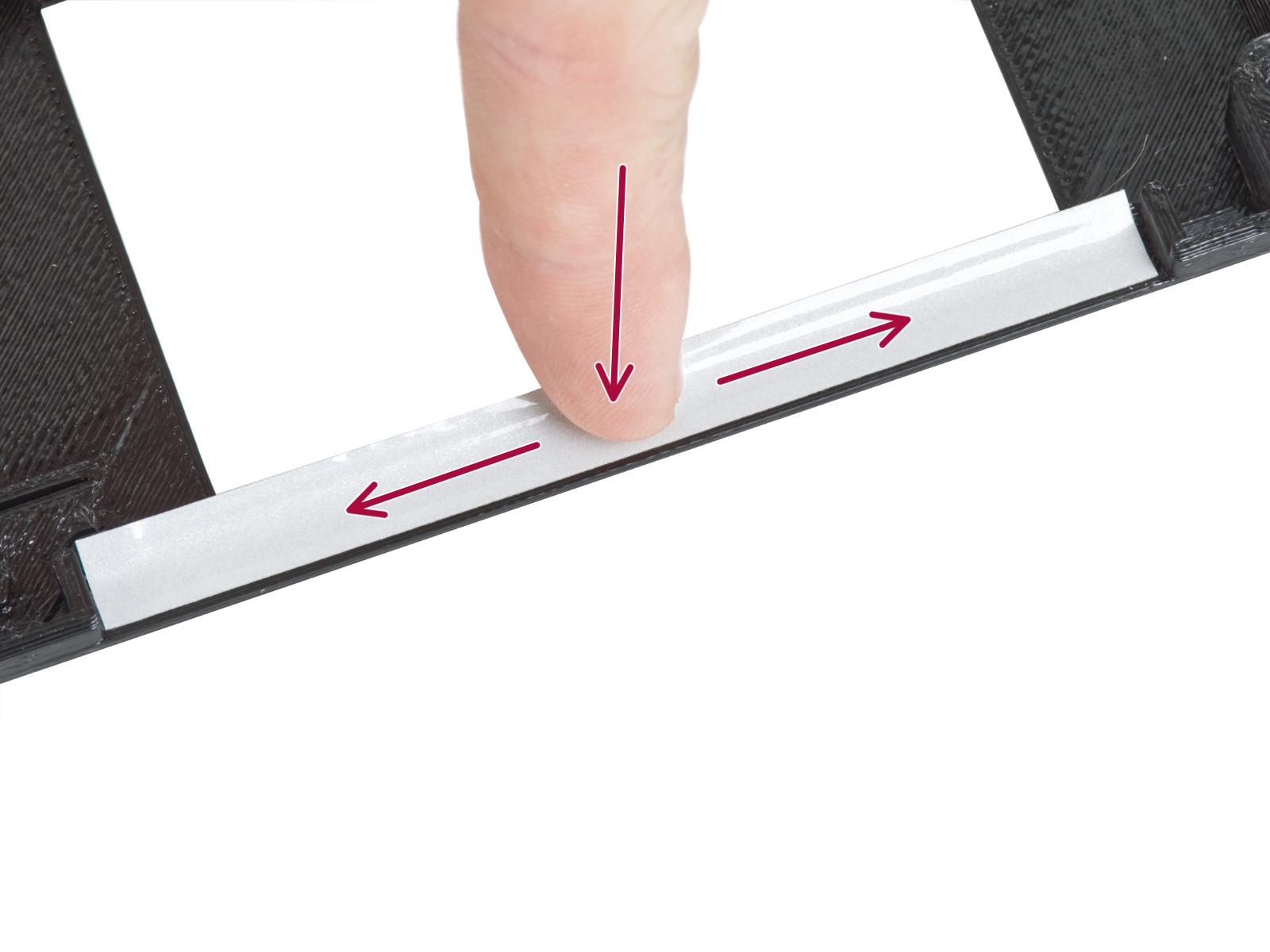
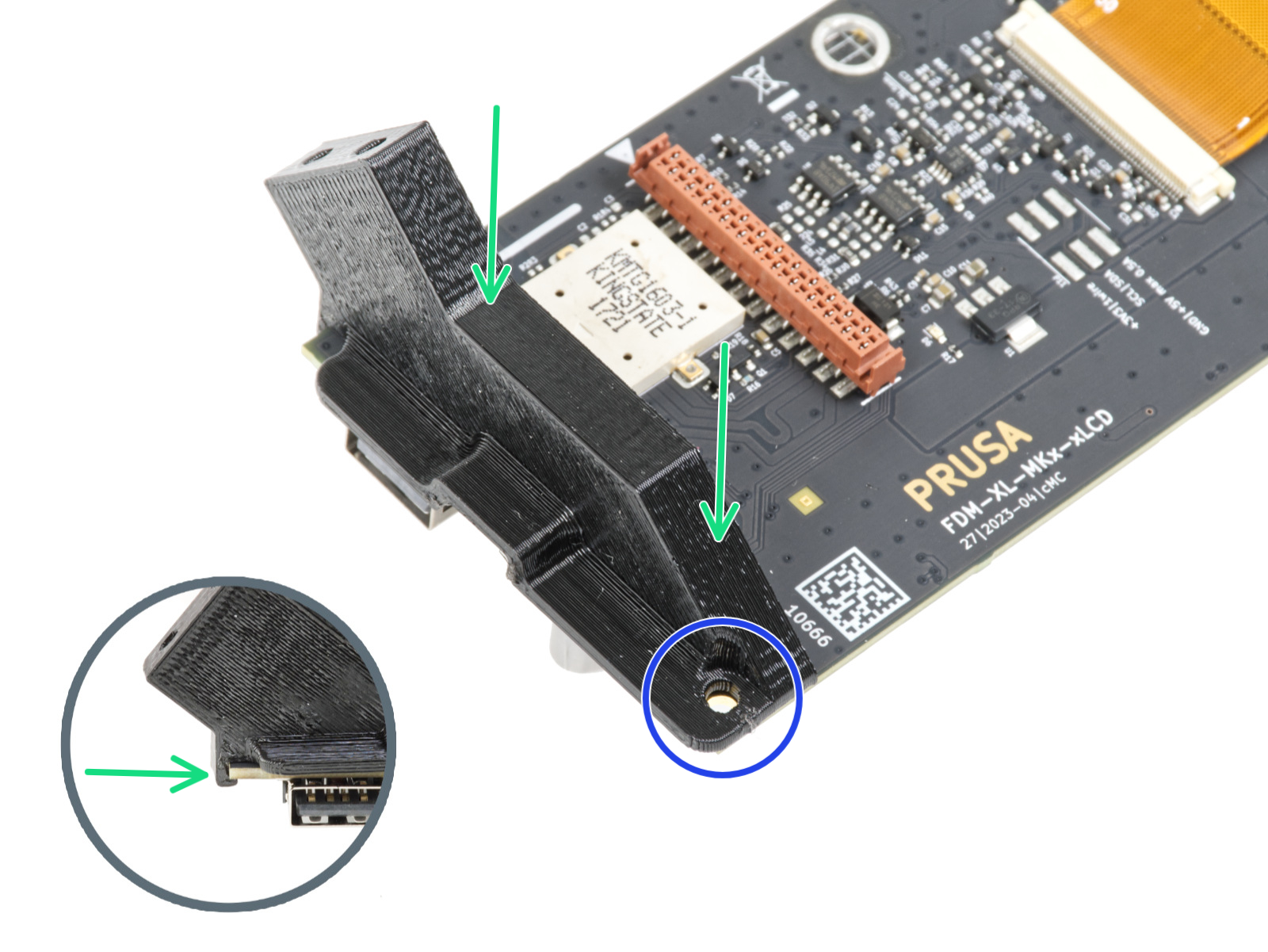







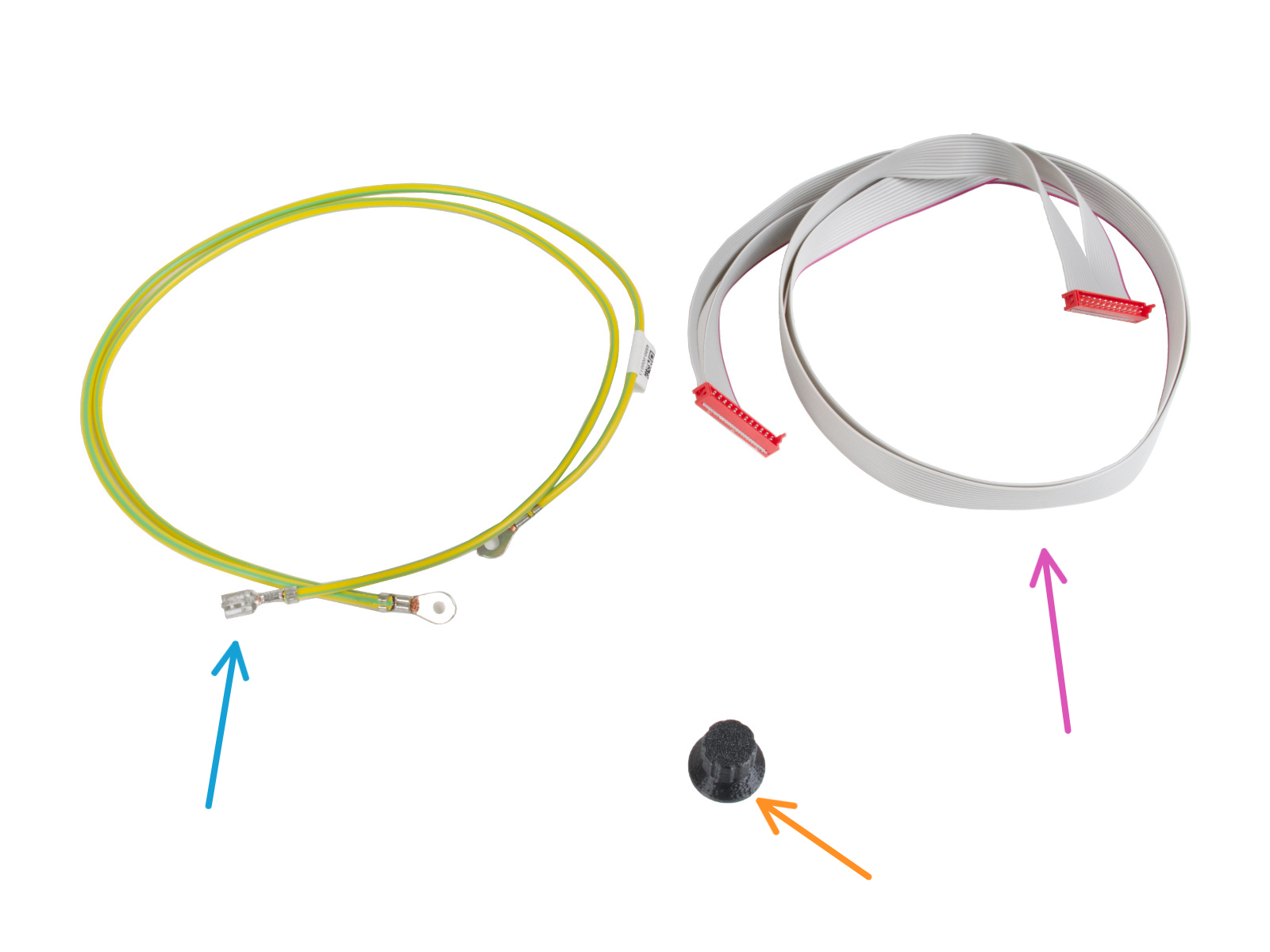
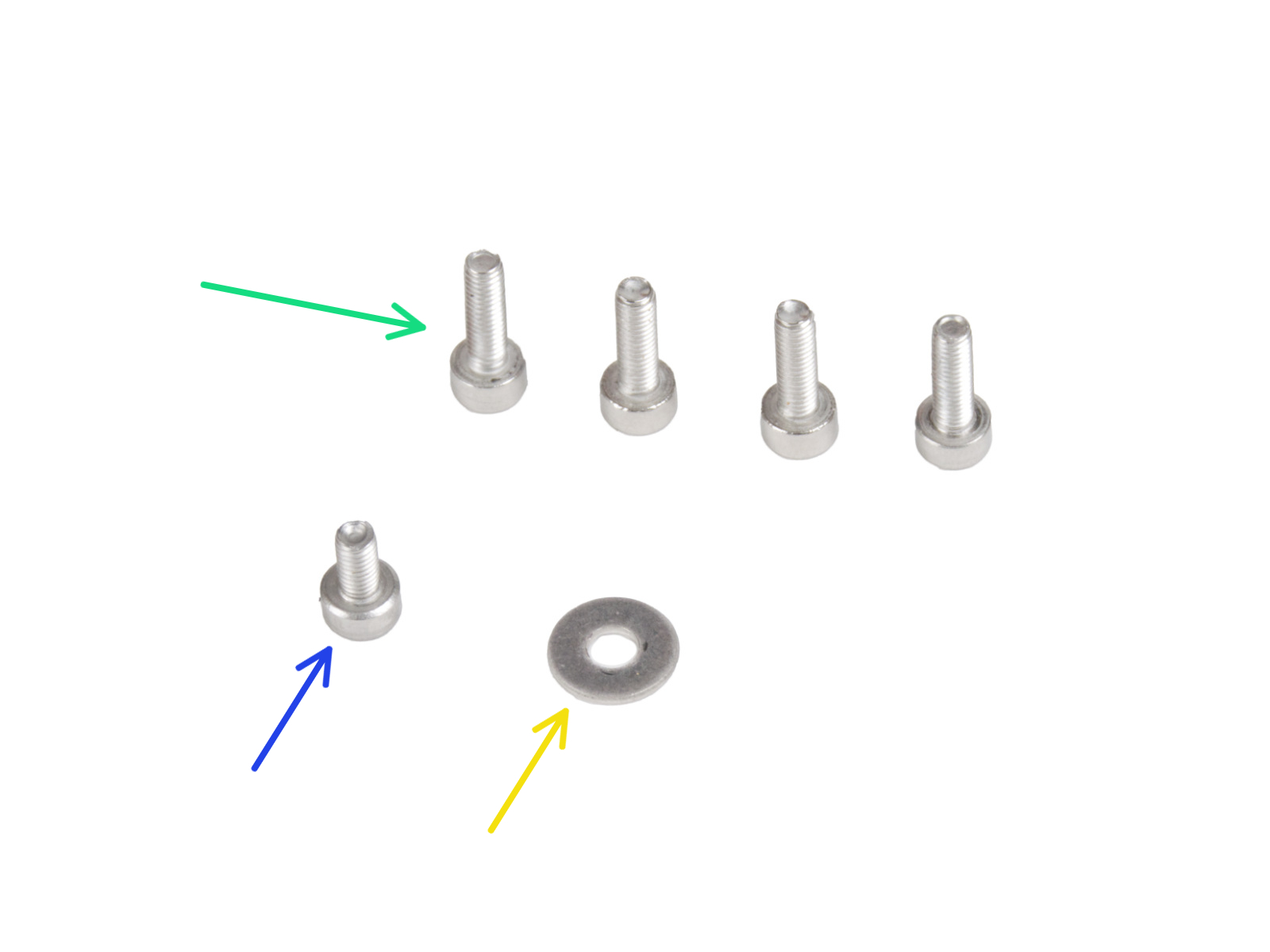







Monta il gruppo xLCD sulla piastra frontale. Le viti devono essere inserite nelle aperture corrispondenti del gruppo xLCD.




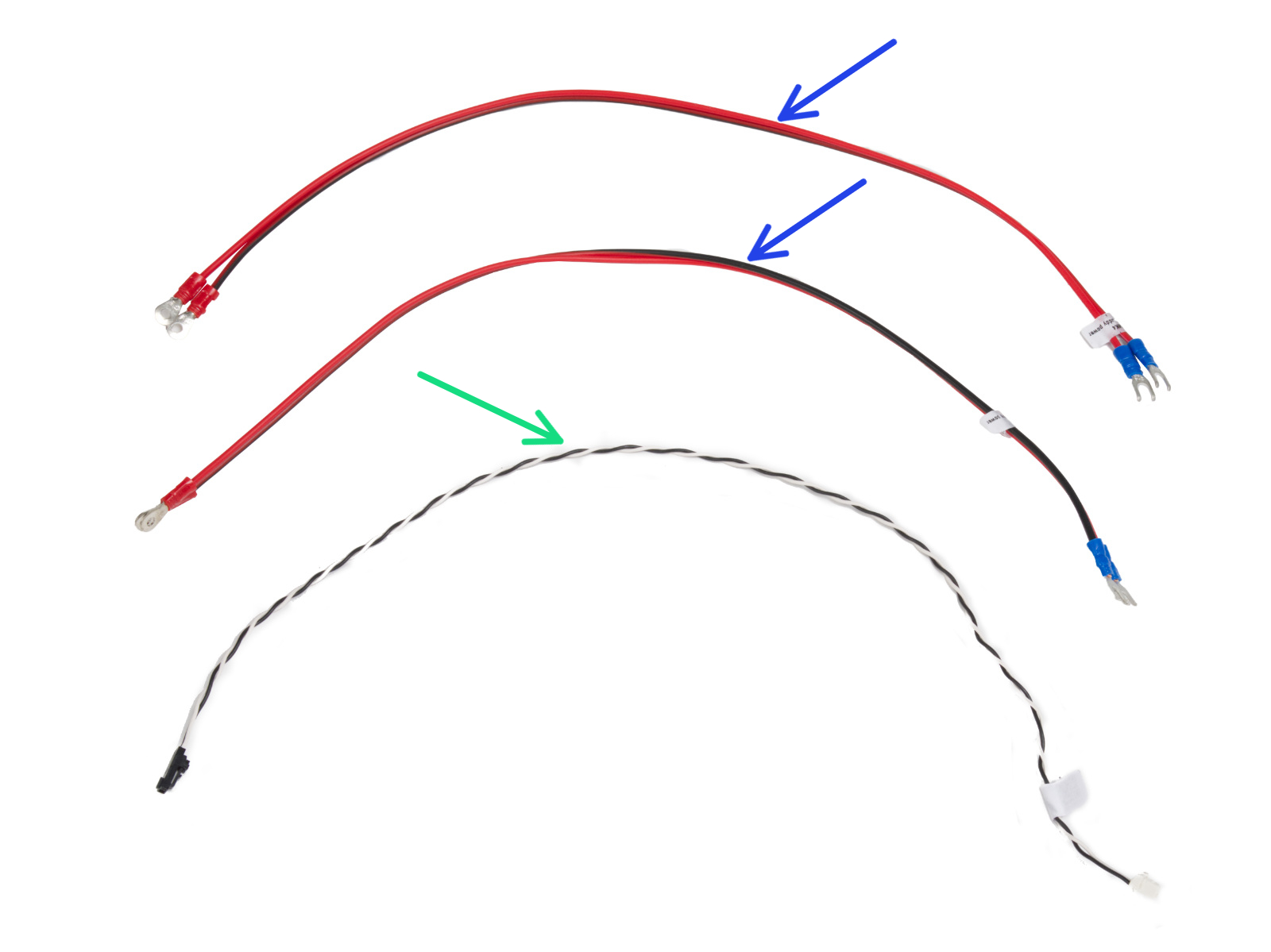
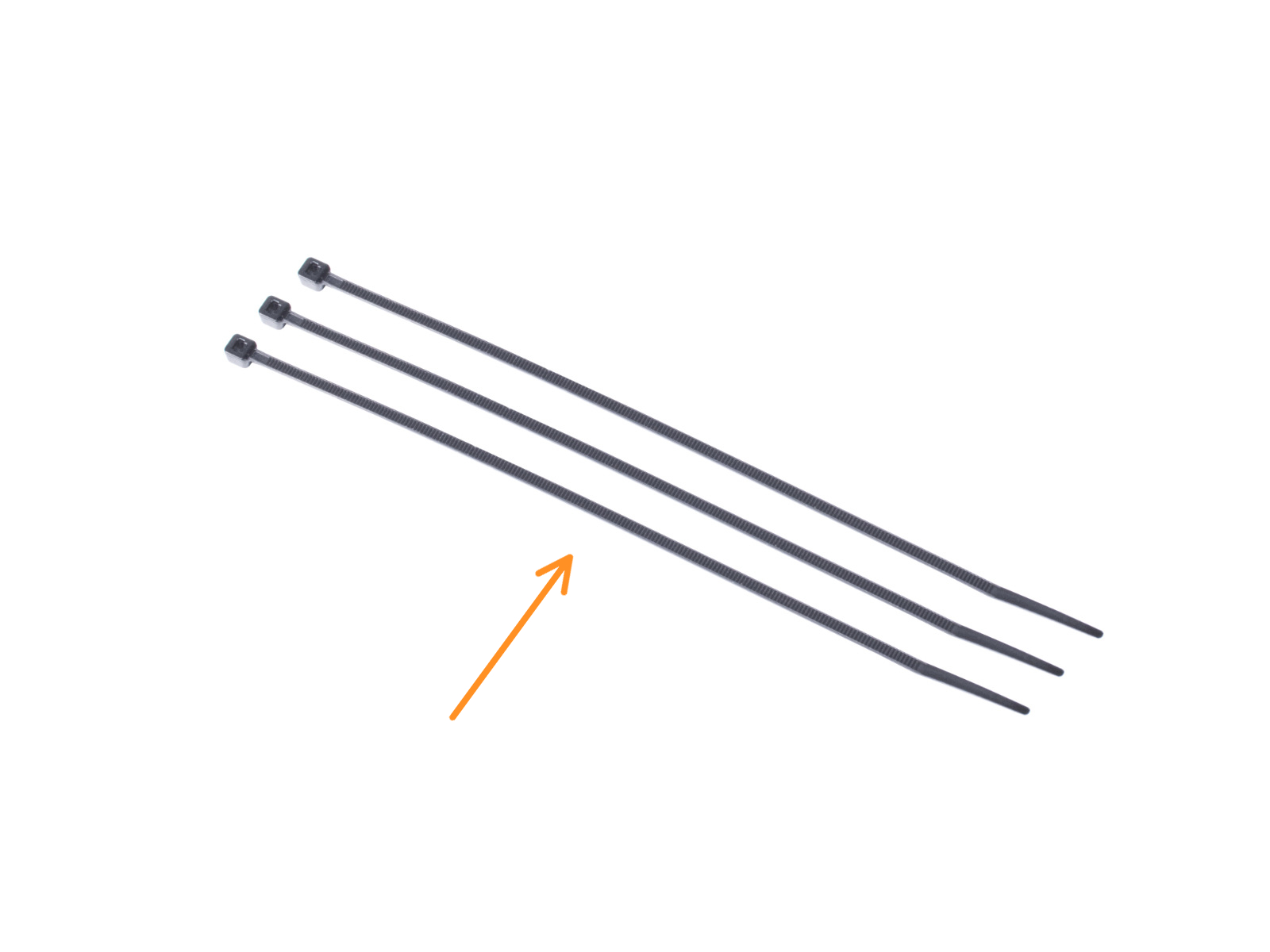



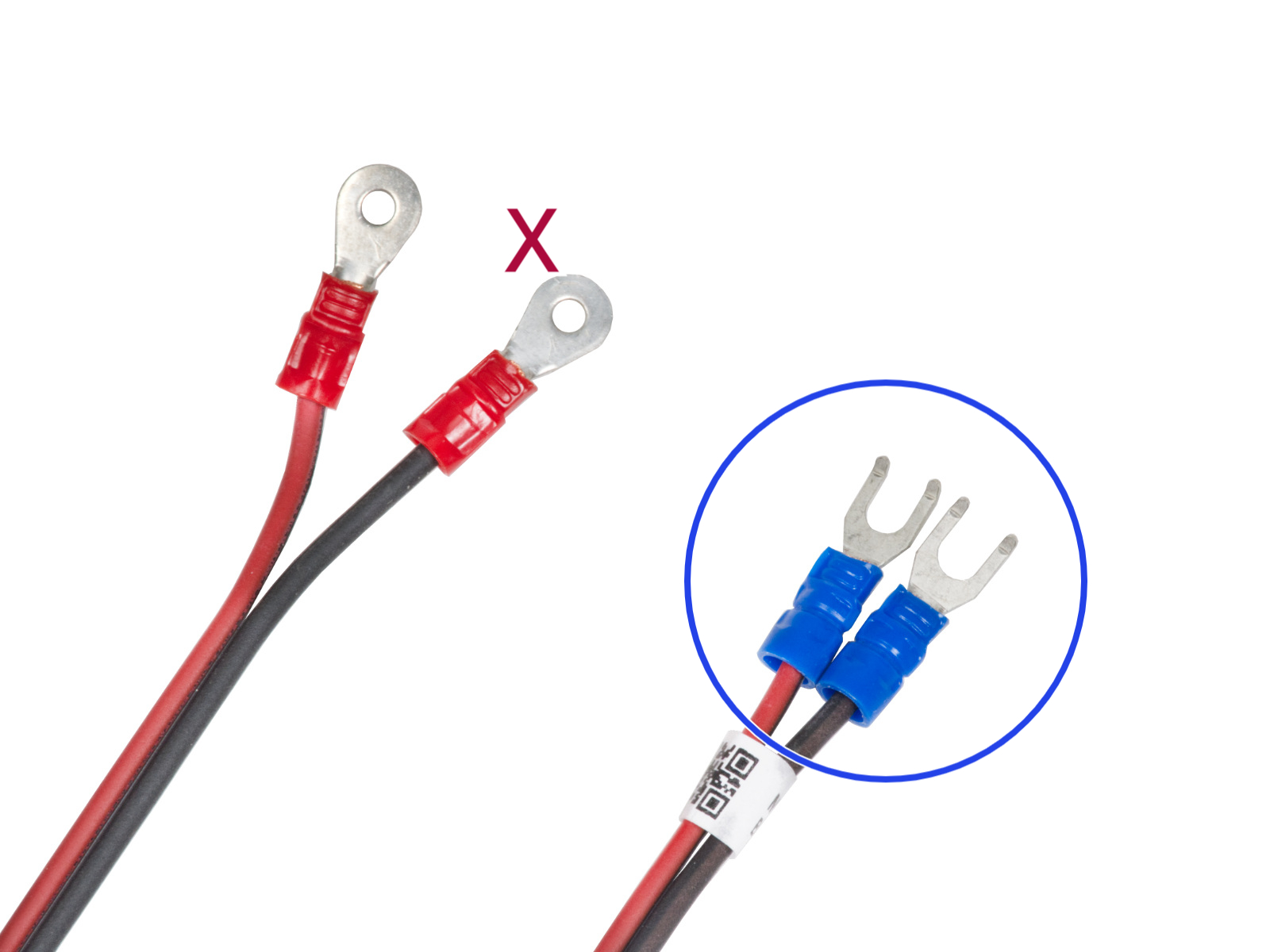






Fissa la copertura utilizzando le due viti M3x10 attraverso le aperture contrassegnate. Nota che le aperture sono piuttosto profonde.




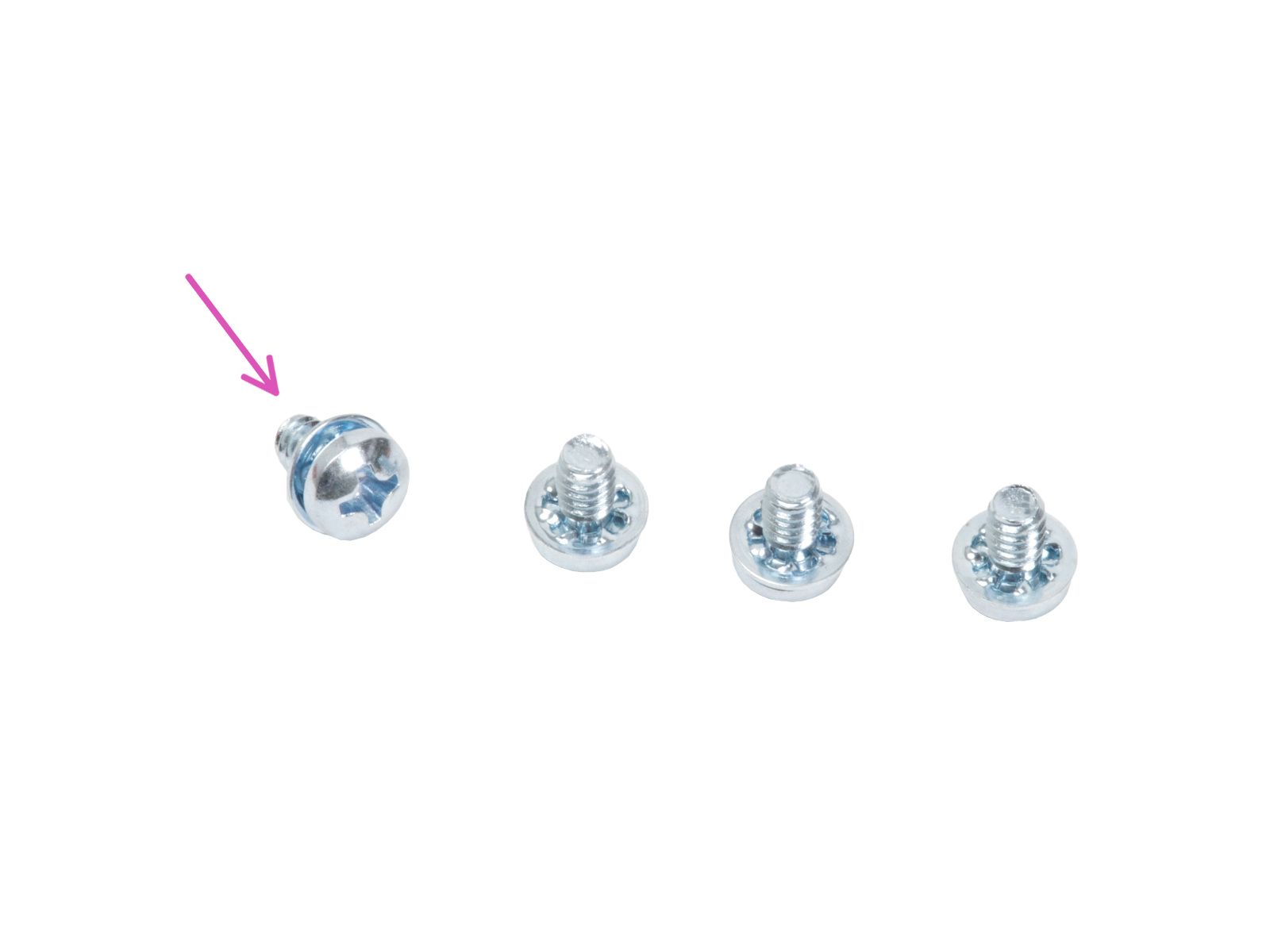





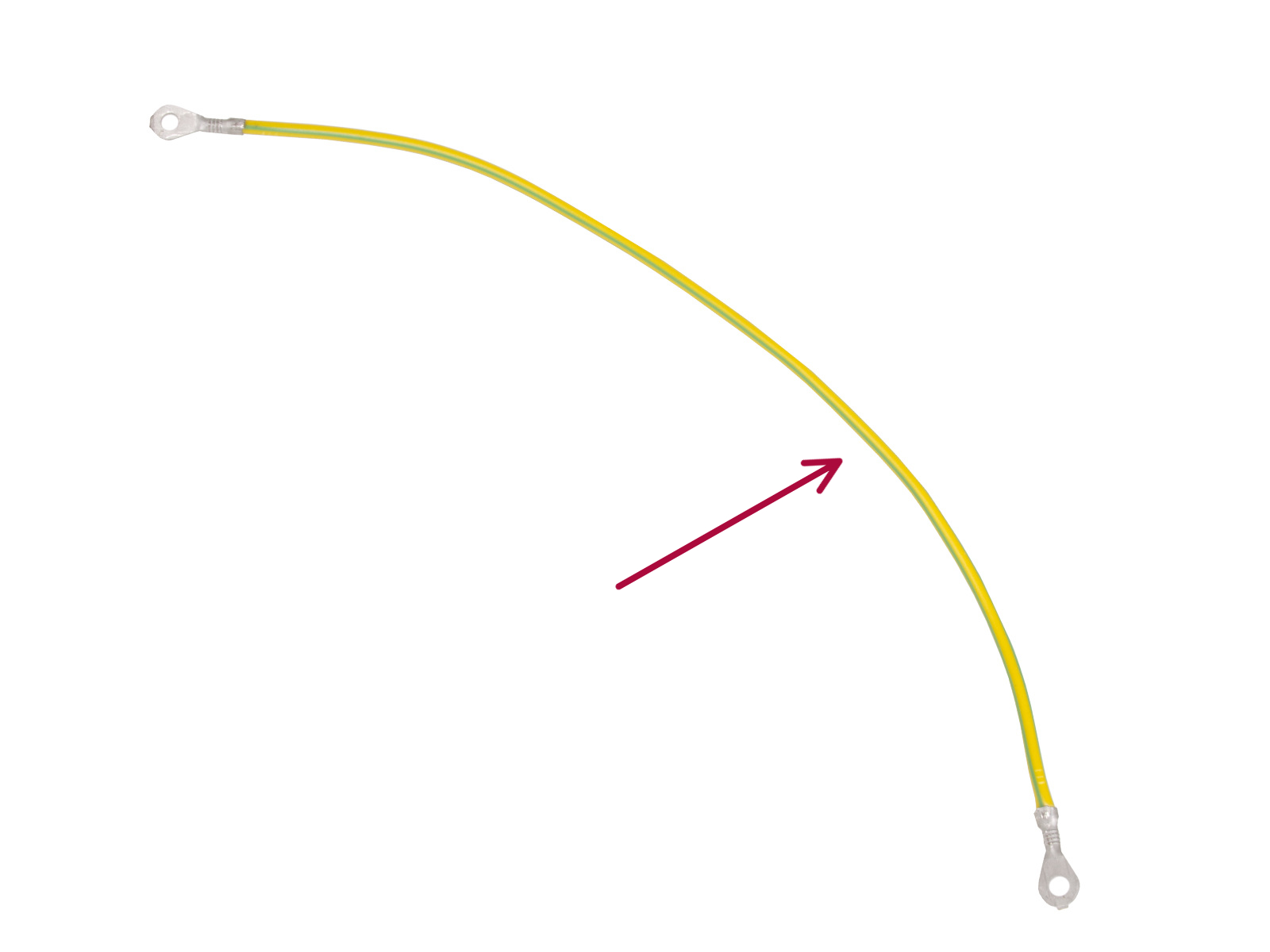
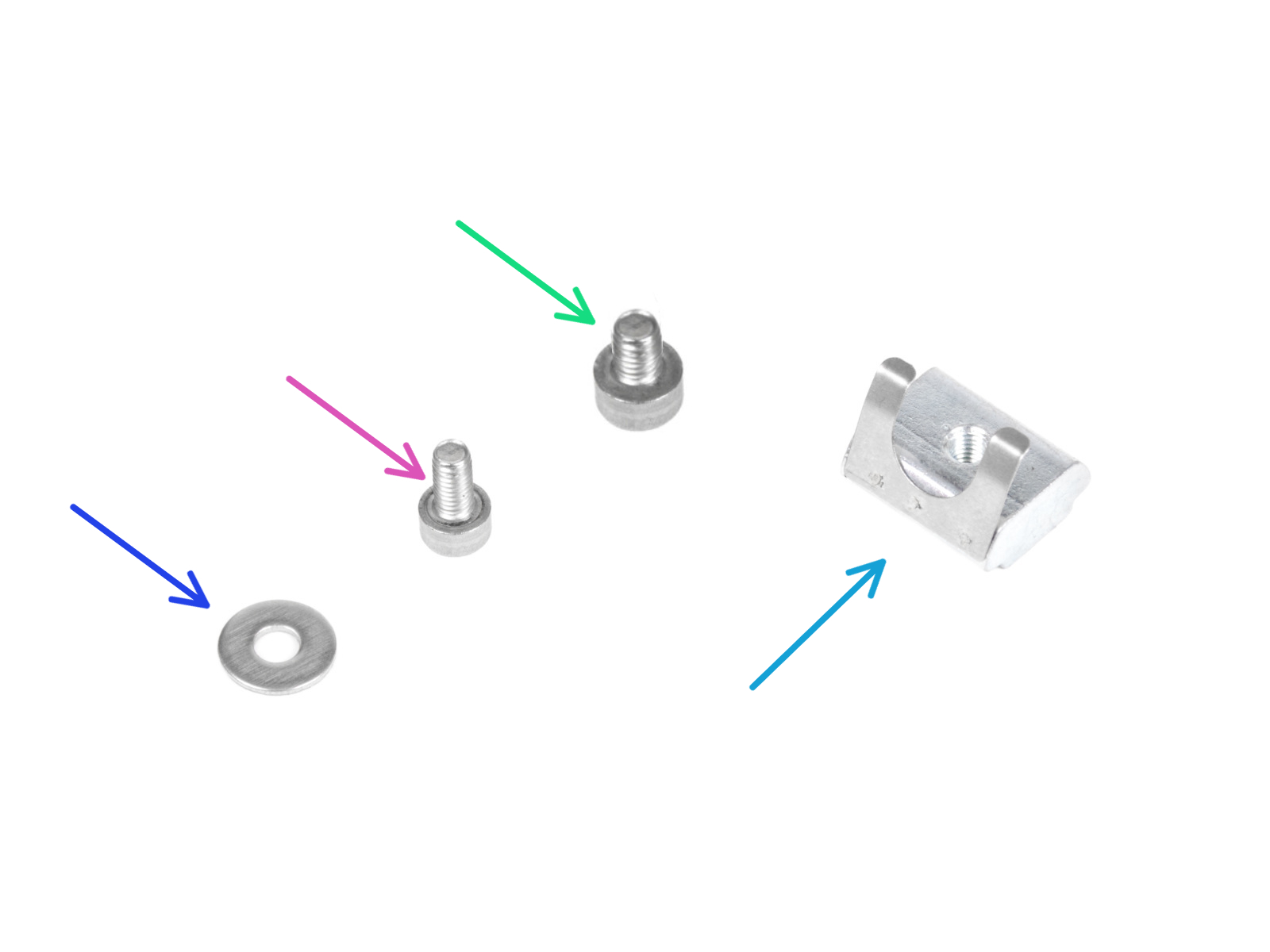
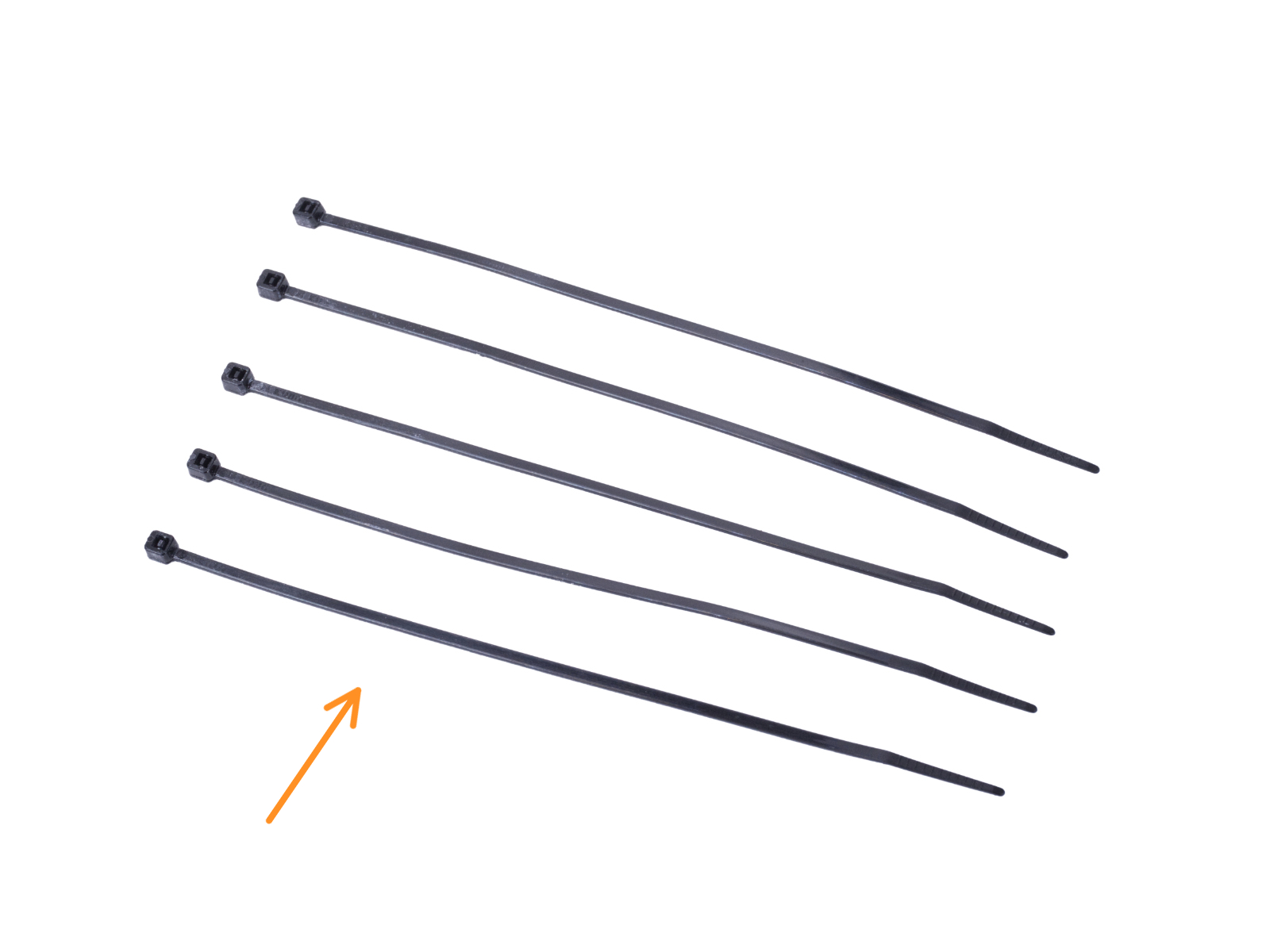

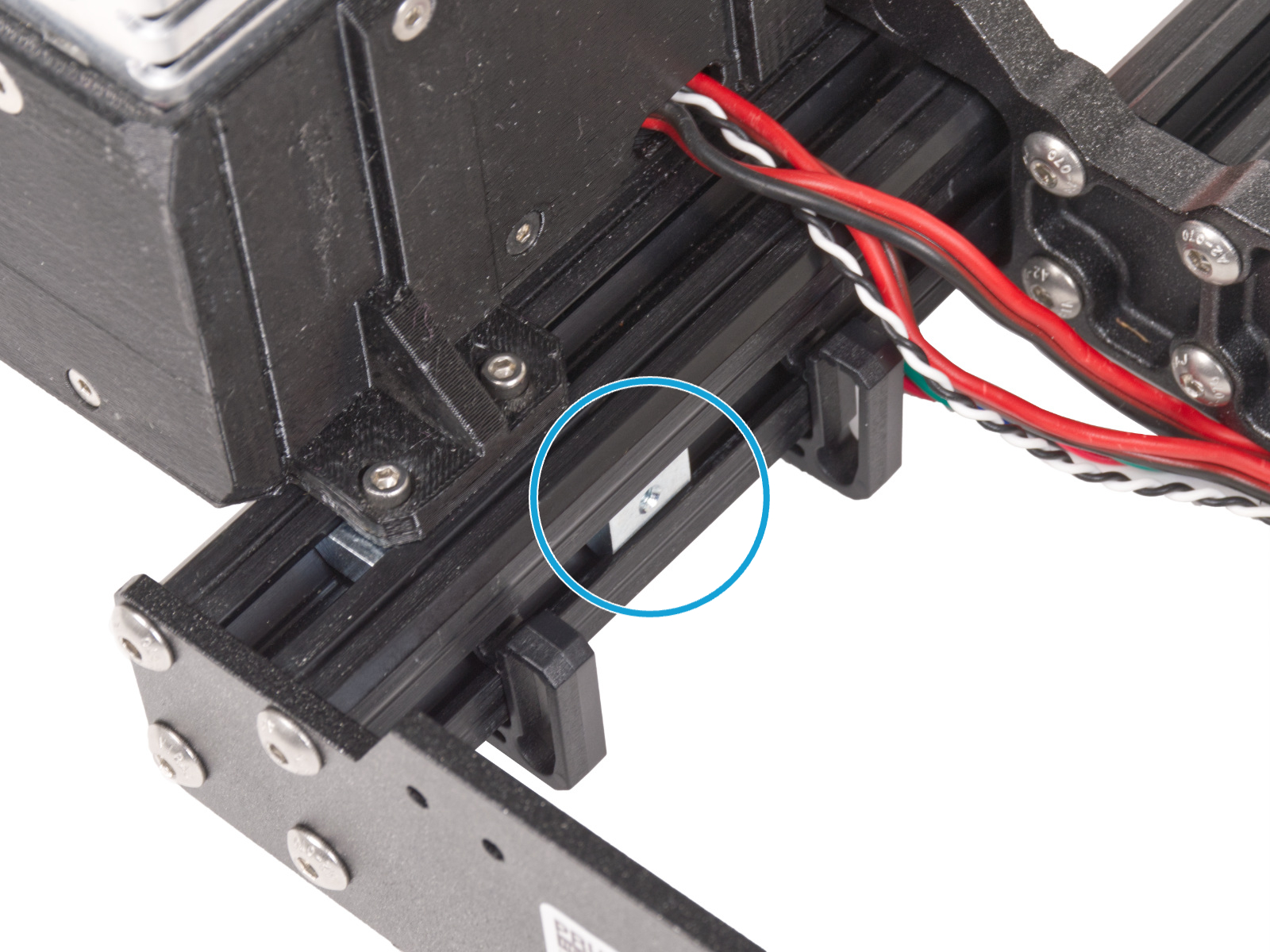
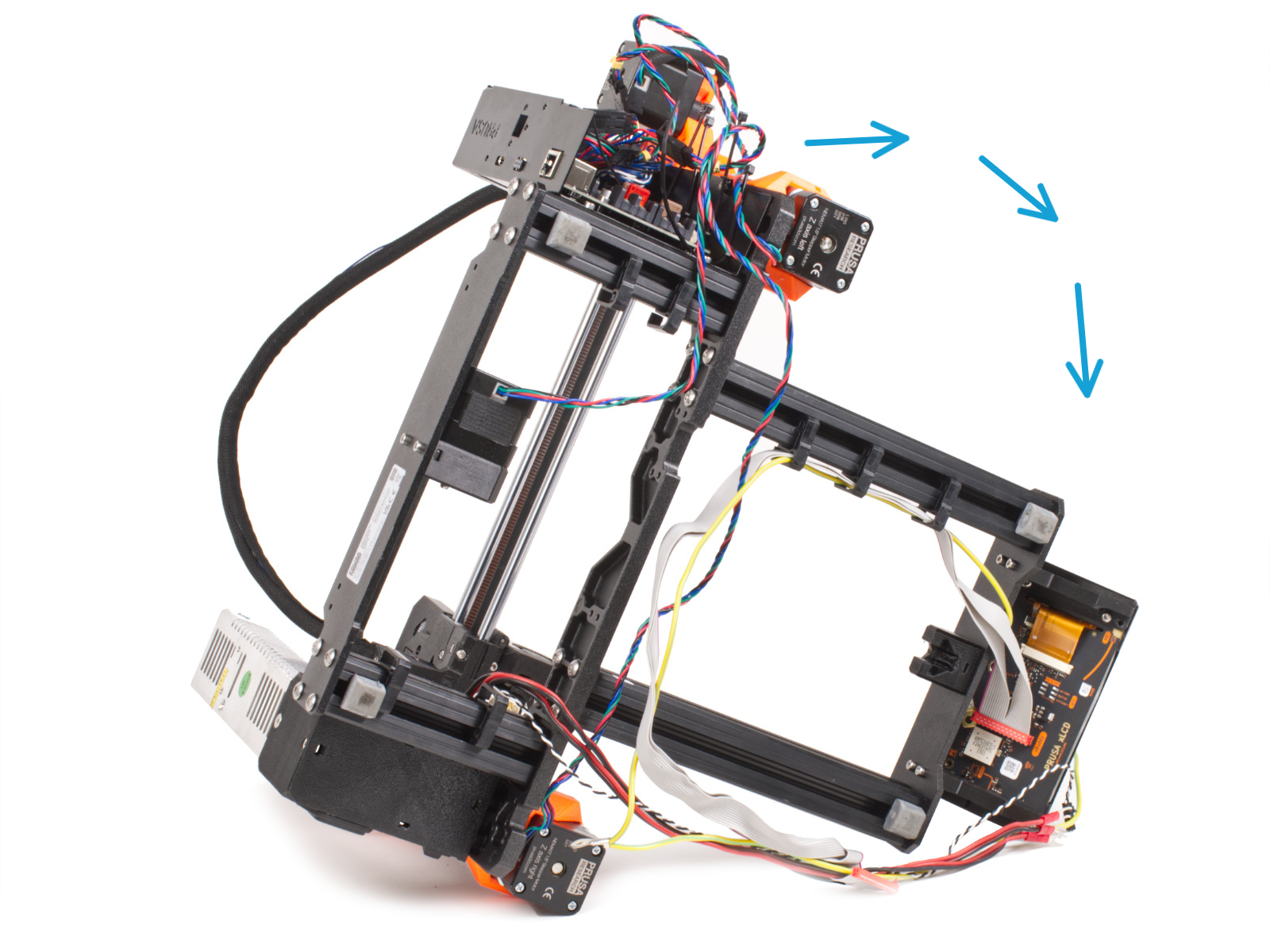


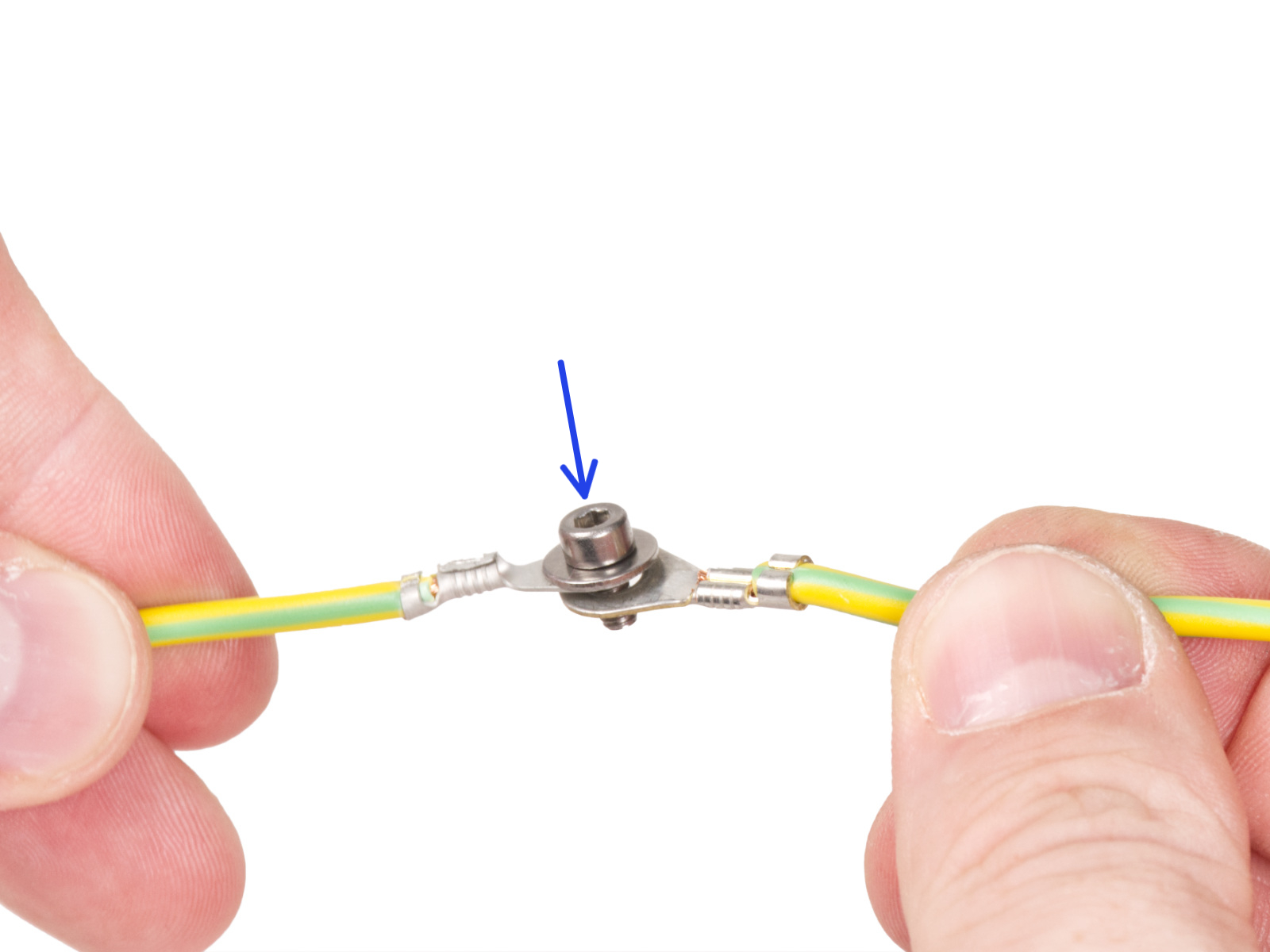









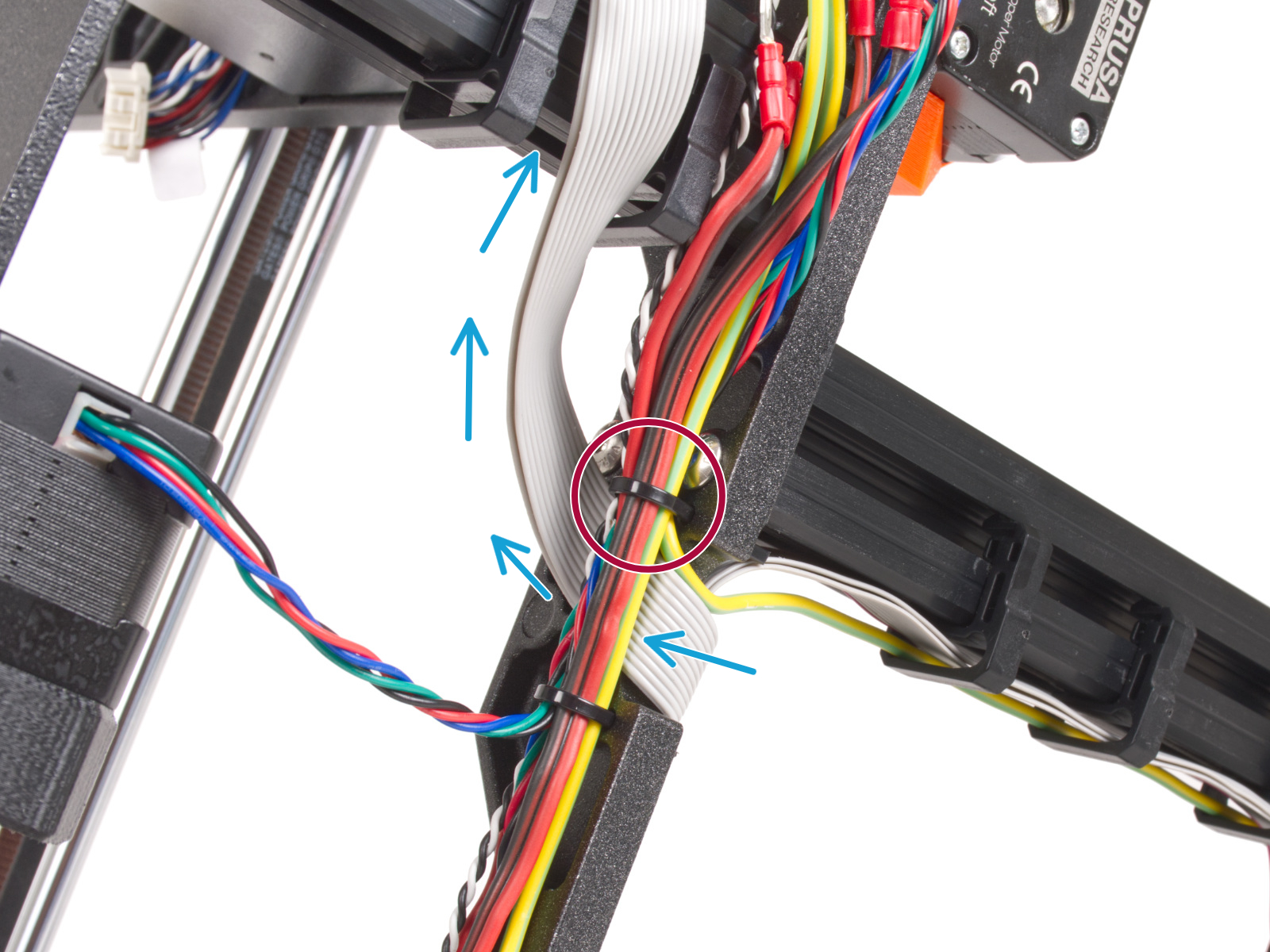


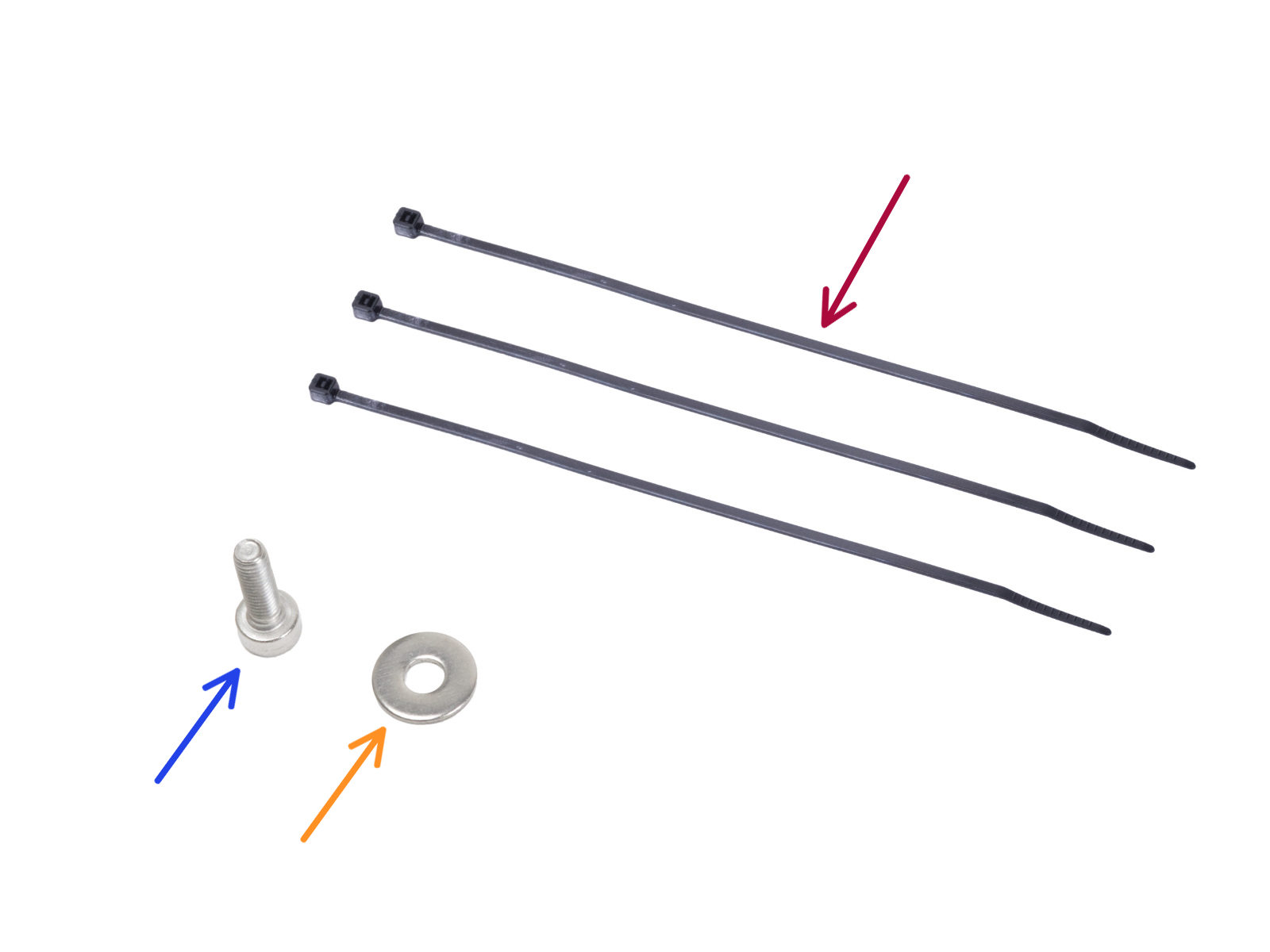



















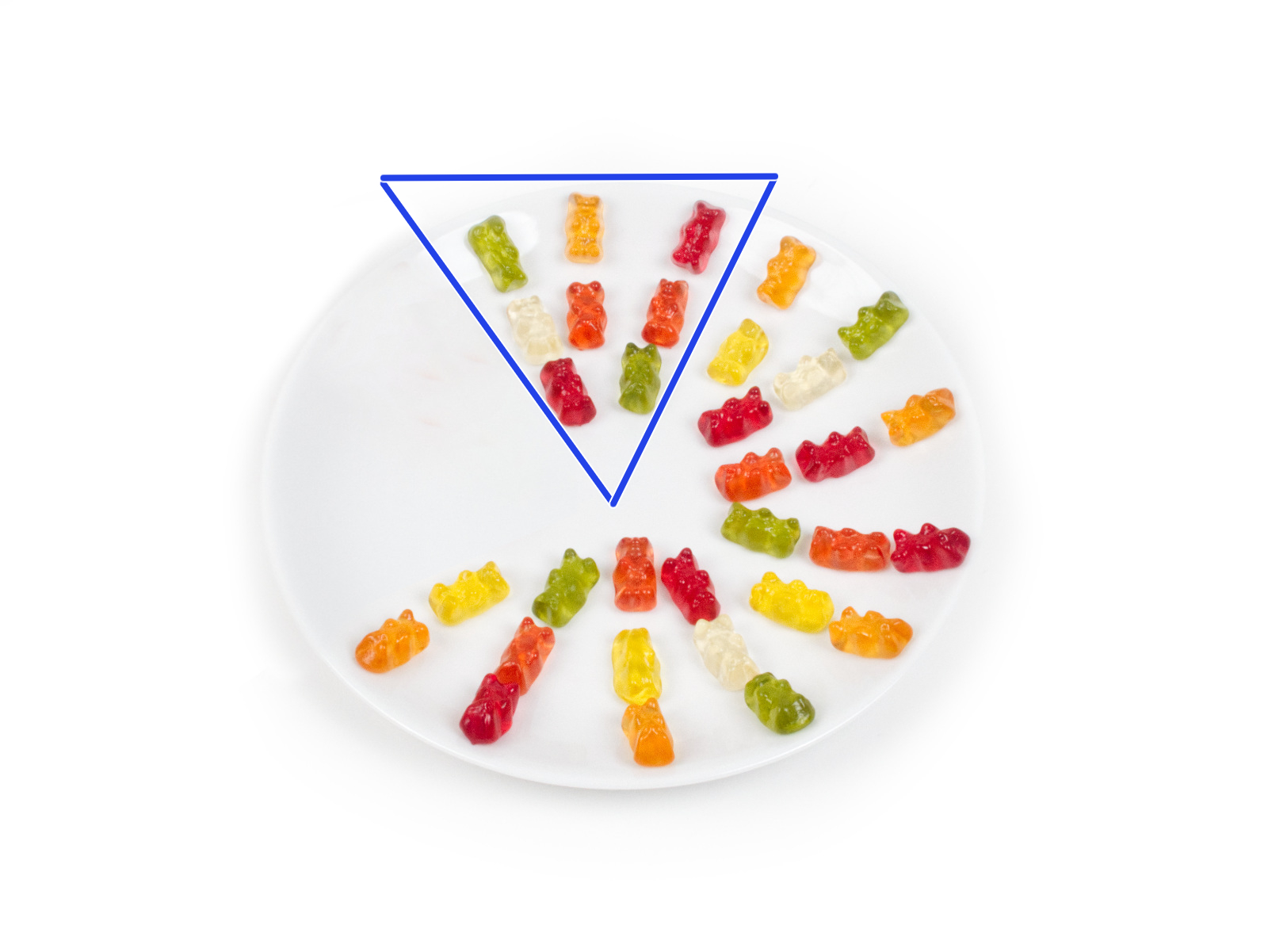

Se hai una domanda su qualcosa che non è trattato qui, dai un'occhiata alle nostre risorse aggiuntive.
E se questo non dovesse funzionare, è possibile inviare una richiesta a [email protected] o tramite il pulsante qui sotto.